So aktivierst du Netflix Untertitel in 2024 (alle Sprachen & Geräte)
Netflix bietet nur etwa 5-7 der wichtigsten Untertitelsprachen an – abhängig von deinem Standort und deinen Spracheinstellungen. Dadurch verlierst du den Zugang zu deinen bevorzugten Netflix Untertiteln und hast vielleicht Probleme, deine Lieblingsinhalte zu streamen, wenn du so wie ich viel im Ausland unterwegs bist.
Wenn du Netflix Untertitel in jeder Sprache und auf jedem Gerät abrufen möchtest, brauchst du ein sogenanntes Virtual Private Network (VPN), um auf dein Netflix-Konto zuzugreifen, wenn du beruflich unterwegs bist. Ein VPN stellt verschlüsselte Zwischenserver bereit, über die deine Internetverbindung läuft. Diese verbergen dann deine IP-Adresse und deinen Standort vor Websites, die länderspezifische Inhalte anbieten.
Unter allen Top VPNs, die ich getestet habe, hat ExpressVPN mir mit seinen ultrahohen Geschwindigkeiten und der militärischen Verschlüsselung sofortigen Zugang zu Netflix und seinen Untertiteln aus dem Ausland ermöglicht. Du kannst ExpressVPN mit der 30-tägigen Geld-zurück-Garantie ganz einfach risikofrei testen. Wenn du nicht zufrieden bist, bekommst du den vollen Betrag zurück.
Hol dir Netflix Untertitel mit ExpressVPN
Kurzanleitung: So aktivierst du Untertitel in deinem Netflix-Konto in 3 einfachen Schritten
- Hol dir ein VPN. Ich empfehle ExpressVPN. Denn damit kannst du deine bezahlten Netflix-Inhalte in Ultra-HD in über 105 Ländern streamen. Teste ExpressVPN risikofrei dank der TrustedServer-Technologie.
- Verbinde dich mit einem Server in deinem Land. Du bekommst dann direkten Zugang zu 5 bis 7 Sprachen, die für deinen Standort relevant sind.
- Beginne, deine Lieblingsinhalte zu streamen. Wähle einen Film oder eine Serie auf Netflix, klicke auf das Symbol für Untertitel und starte das Streaming mit Untertiteln in der Sprache deiner Wahl.
So änderst du Audio und Untertitel beim Streaming
Über die neueste Version von Netflix
- Starte die Netflix App oder greif auf die Website zu.
- Wähle die Serie oder den Film deiner Wahl.
- Wähle „Audio und Untertitel“ aus dem Optionsfeld.
- Wähle deine bevorzugten Audio- und Untertiteloptionen.
- Klicke auf „Zurück“, um zum Optionsfeld zurückzukehren.
- Drücke „Play“.
Alternativ und neuerdings kannst du auch deine Audio- und Untertiteloptionen ändern, während du Netflix-Inhalte streamst:
- Starte die Netflix App oder greif auf die Website zu.
- Wähle die Serie oder den Film deiner Wahl.
- Klicke beim Streaming auf den Pfeil nach oben.
- Wähle das Dialogsymbol auf der rechten Seite.
- Wähle deine bevorzugten Audio- und Untertiteloptionen.
(Hinweis: Wenn das nicht klappt, drücke beim Streaming den Pfeil nach unten, um das Audio- und Untertitelmenü aufzurufen).
Wenn du die obigen Anweisungen nicht befolgen kannst, bedeutet das, dass das von dir gewählte Gerät die von Netflix bereitgestellte Audio- und Untertitelfunktion nicht unterstützt.
Streame Netflix mit ExpressVPN
Über eine frühere Version von Netflix
- Starte die Netflix-App.
- Wähle einen Film oder eine Serie deiner Wahl und starte das Streaming.
- Drücke zweimal die Taste „Down“ oder drücke die Taste „CC“ oder „Untertitel“.
- Klicke auf Audio und Untertitel.
- Wähle Untertitel aus.
- Wähle deine bevorzugten Untertiteloptionen.
Wenn du versuchst, die Funktionen für in einer früheren Version von Netflix zu nutzen, musst du beachten, dass einige Geräte diese nicht unterstützen. Du musst ein Gerät verwenden, das neuere Versionen von Netflix unterstützt.
Warum du ein VPN brauchst, um auf Netflix Untertitel in verschiedenen Sprachen zuzugreifen
Deine Lieblingsuntertitel und -inhalte von Netflix sind nicht verfügbar, wenn du im Ausland unterwegs bist. Aufgrund von Lizenzvereinbarungen blockiert Netflix den internationalen Zugang zu länderspezifischen Mediatheken wie zum Beispiel Netflix US. Mit einem VPN kannst du diese Sperren überwinden und auf dein Netflix-Konto zugreifen – auch dann, wenn du dich gerade außerhalb der USA aufhältst.
VPNs verbergen deinen tatsächlichen Standort und deine IP-Adresse durch eine AES 256-Bit-Militärverschlüsselung, DNS-Leckschutz und automatischen Kill Switch (Notausschalter). Fortschrittliche Sicherheitsfunktionen und eine Vielzahl von Zwischenservern ermöglichen es dir, auf dein Netflix-Konto zuzugreifen und dir eine eigene IP-Adresse zu geben, die der deines Heimatlandes entspricht. Wenn du dich zum Beispiel mit einem US-Server verbindest, kannst du problemlos auf dein US-Netflix-Konto zugreifen – auch wenn du dich gerade nicht in den USA befindest.
Die Netflix-Benutzeroberfläche ist zu klein, um alle 60 verfügbaren Sprachen zu integrieren – aber du kannst bezahlte Netflix-Inhalte in HD streamen, während du mit einem VPN verbunden bist. So erhältst du Zugang zu 5-7 Untertiteln, die in deinem Heimatland als am wichtigsten gelten.
Greif mit ExpressVPN auf Netflix zu
Beste VPNs, um die meisten Netflix Untertitel zu aktivieren
1. ExpressVPN – Ultrahohe Geschwindigkeiten für den sofortigen Zugriff auf mehrere Netflix-Untertiteloptionen
- Über 3000 Server in 105 Ländern, sodass du dir grenzenlosen Zugang zu deiner kostenpflichtigen Netflix-Mediathek sowie mehreren Untertitel-Versionen verschaffen kannst
- Superhohe Geschwindigkeiten, um Netflix-Inhalte in Ultra-HD oder 4K ohne Pufferung oder Verzögerung anzusehen
- Unterstützt bis zu 8 Geräten gleichzeitig, um Netflix Untertitel einfach zu erhalten
- 24/7 Live Chat, Kundensupport und E-Mail-Helpdesk sorgen für eine sofortige Problemlösung
- 30-tägige Geld-zurück-Garantie, damit du das VPN risikofrei testen kannst
Ich habe versucht, zu Spitzenzeiten auf mein Netflix-Konto und meine Lieblingsuntertitel zuzugreifen, und stellte mit ExpressVPN ultrahohe Geschwindigkeiten von über 300 MBit/s fest. Ich war zudem sehr zufrieden mit dem Streaming-Erlebnis von ExpressVPN, das Pufferung und Verzögerung minimierte und es mir ermöglichte, bezahlte Netflix-Inhalte in Ultra-HD zu streamen, während ich außerhalb der USA unterwegs war.
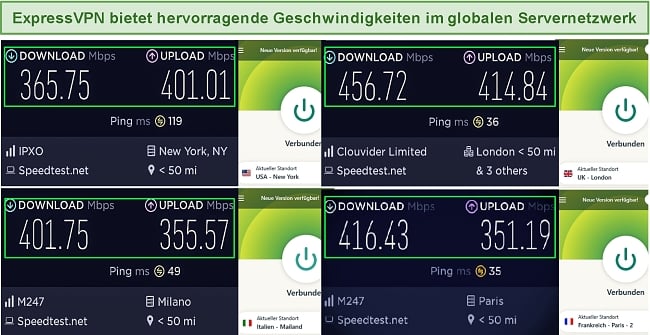
Dank der deutschsprachigen Apps bietet dir ExpressVPN über 3000 Server in 105 Ländern. Damit verschaffst du dir Zugang zu vielen US-Servern, die sicher auf dein Netflix-Abo zugreifen können. Jeder Server, den ich ausprobiert habe, konnte mein US-Konto von Netflix entsperren. Außerdem konnte ich regelmäßig Untertitel nutzen, ohne dass es zu überfüllten Servern oder Fehlermeldungen kam. Während meiner Tests habe ich Red Notice über den ExpressVPN Server in Washington DC gestreamt, wobei die Untertitel auf Englisch, Spanisch, Französisch und Chinesisch verfügbar waren.
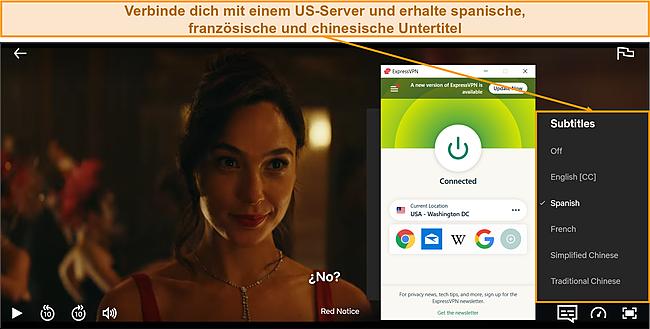
Während des Testprozesses von ExpressVPN habe ich auf meinen Netflix US-Account und seine Untertitel auf bis zu 8 Geräten gleichzeitig zugegriffen. Zum Beispiel habe ich mich gleichzeitig auf meinem Windows-Laptop, meinem Android-Smartphone, meiner PlayStation 5 und meinem Smart-TV eingeloggt – ohne dass es auf irgendeinem Gerät zu Unterbrechungen kam.
Der einzige kleine Nachteil, den ich beim Testen von ExpressVPN feststellen konnte, war der Premium-Preis. Ich habe jedoch ein fantastisches Angebot für dich gefunden, bei dem du 49 % Rabatt auf dein ExpressVPN-Jahresabonnement bekommst. So sparst du insgesamt eine beachtliche Menge Geld – ganz ohne auf die Premium-Funktionen verzichten zu müssen.
Wenn du auf der Suche nach einem Premium-VPN bist, mit dem du sicher auf dein Netflix-Konto und die Untertitel zugreifen kannst, während du beruflich im Ausland unterwegs bist, sind die ultrahohen Geschwindigkeiten und die vielen US-Server von ExpressVPN hervorragend. Mit ExpressVPN hatte ich sofortigen Zugang zu bezahlten Netflix-Inhalten. Teste ExpressVPN risikofrei mit der 30-tägigen Geld-zurück-Garantie. Wenn du nicht zufrieden bist, bekommst du den vollen Betrag ganz einfach zurück. Ich habe den Rückerstattungsprozess getestet und mein Geld in weniger als 5 Werktagen vollständig zurückerhalten.
ExpressVPN funktioniert mit: Windows, Android, macOS, iOS, Linux, Routern, Chrome, Kindle, Firefox, PlayStation, Xbox, Nintendo Switch, Apple TV, Amazon Fire TV und Smart TVs.
ExpressVPN entsperrt: Netflix, Disney+, Hulu, Amazon Prime Video, BBC iPlayer, HBO Max, YouTube TV, ESPN und mehr.
Aktiviere mehr Netflix Untertitel mit ExpressVPN
2024 Update! Du kannst ExpressVPN für nur 6,71 € pro Monat abonnieren und bekommst mit dem 1-Jahrestarif zusätzlich 3 Monate gratis (spare bis zu 49 %)! Dieses Angebot ist zeitlich begrenzt, also greif jetzt zu, bevor es weg ist. Weitere Informationen zu diesem Angebot findest du hier.
2. CyberGhost – Optimierte Server für HD Netflix Streaming und Untertitel
- Über 11.780 Server in 100 Ländern bieten sofortigen Zugriff auf deine bezahlten Netflix-Inhalte
- Optimierte Server für HD-Netflix-Streaming ohne Unterbrechungen
- Unterstützt bis zu 7 Geräte gleichzeitig, auch ältere Streaming-Geräte
- Der Kundensupport ist rund um die Uhr erreichbar, um alle Fragen zu beantworten
- Bietet eine risikofreie 45-tägige Geld-zurück-Garantie
CyberGhost bietet für das Streaming von Netflix optimierte Server, mit denen du dir Zugang zu HD-Inhalten und deinen Lieblingsuntertiteln verschaffst. Als ich CyberGhost testete, stellte ich eine Verbindung zum optimierten US-Netflix-Server her, ohne dass Fehlermeldungen auftraten. Außerdem habe ich optimierte Server in mehreren Ländern gefunden – so kannst du auch dann auf dein Netflix-Konto zugreifen, wenn du nicht aus den USA kommst – ganz ohne, dass die Server überfüllt sind.
CyberGhost unterstützt bis zu 7 Geräte gleichzeitig. Darunter Geräte, die ältere und neue Versionen von Netflix unterstützen. Während meiner Tests habe ich mit CyberGhost von meinem Windows-Laptop, meinem Smartphone, meiner PlayStation 5 und meinem Smart-TV auf mein Netflix-Konto und die Untertitel zugegriffen. Dank der großen Gerätekompatibilität und der speziellen Router-App kannst du dich jedoch mit mehr Geräten verbinden. Ich habe Too Hot to Handle in HD auf Netflix US gestreamt und konnte alle meine Lieblingsuntertitel nutzen.
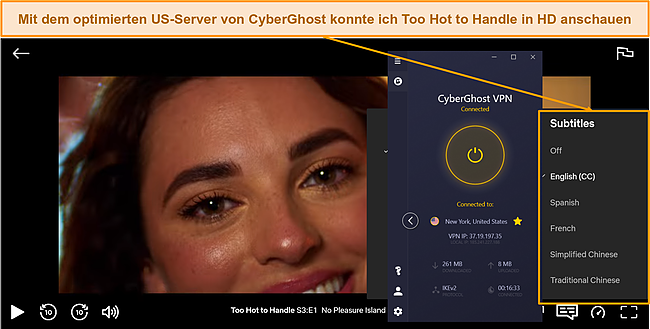
CyberGhost bietet einen sehr reaktionsschnellen und kompetenten Kundenservice, der rund um die Uhr erreichbar ist. Als ich CyberGhost testete, schrieb ich einfach eine Nachricht an das Support-Team und erhielt in weniger als 30 Minuten eine Antwort. Die Antwortzeit war großartig und meine Fragen wurden ausführlich beantwortet – ich erhielt einen umfassenden Leitfaden, der alle weiteren Unklarheiten beseitigte.
Einen kleinen Nachteil konnte ich beim Test von CyberGhost jedoch feststellen. Und zwar wurde mir bei der Nutzung des optimierten Netflix US-Servers beim Streamen auf meinem Windows-Laptop eine Proxy-Fehlermeldung angezeigt. Allerdings aktualisiert CyberGhost seine Server ständig, um die Verbesserungen der VPN-Erkennungstechnologie zu überwinden.
Wenn du auf der Suche nach einem Premium-VPN mit einer deutschsprachigen Benutzeroberfläche und optimierten Servern für das Streaming von Netflix US bist, ist CyberGhost eine gute Wahl. Mit CyberGhost hatte ich direkten Zugang zu meinem Netflix-Konto und meinen Lieblingsuntertiteln mit minimalen Unterbrechungen. Teste CyberGhost risikofrei dank der 45-tägigen Geld-zurück-Garantie. Wenn du nicht zufrieden bist, kannst du dir den vollen Betrag zurückerstatten lassen, so wie ich es in weniger als 7 Werktagen getan habe.
CyberGhost funktioniert mit: Windows, Mac, Android, iPhone, Chrome, Firefox, Linux, Router, Amazon Fire TV, Amazon Fire Stick und Android TV.
CyberGhost entsperrt: Netflix, Disney+, Hulu, Amazon Prime Video, HBO Max, BBC iPlayer, ESPN, Crunchyroll und Yie.
Aktiviere jetzt weitere Netflix Untertitel mit CyberGhost
2024 Update! Du kannst CyberGhost für nur €2.03 pro Monat abonnieren und bekommst mit dem 2-Jahresplan zusätzlich 4 Monate gratis (bis zu 83% sparen)! Dieses Angebot ist begrenzt, also greif jetzt zu, bevor es weg ist Weitere Informationen zu diesem Angebot findest du hier.
3. Private Internet Access (PIA) – Größte Serverauswahl weltweit, um Netflix Untertitel und hochqualitative Streams auf jedem Gerät zu erhalten
- Über 35000 Server in 91 Ländern, um Netflix Untertitel von überall zu aktivieren
- Hohe Geschwindigkeiten für Streaming ohne Verzögerungen
- Bis zu Unbegrenzt gleichzeitig verbundene Geräte, einschließlich Windows und macOS
- 24/7 Live Chat und Kundenbetreuung
- 30-tägige Geld-zurück-Garantie
PIA bietet ein riesiges Servernetzwerk von über 35000 Servern in 91 Ländern. Während meines Tests von PIA habe ich mich mit Servern in den USA verbunden – ich habe aber auch noch viele weitere in Großbritannien, Kanada und anderen Ländern gesehen. Außerdem bietet PIA die meisten Server pro Land, sodass du Zugang zu deinem Netflix-Konto und den Untertiteln erhältst, ohne dass die Server überfüllt sind.
Mit PIA kannst du auf Netflix streamen und Untertitel auf bis zu Unbegrenzt Geräten gleichzeitig aktivieren – mehr als jedes andere VPN auf dieser Liste. Als ich PIA testete, konnte ich Netflix Untertitel auf 4 meiner Geräte gleichzeitig abrufen. Gut war, dass ich die Option hatte, bei Bedarf mehr Geräte zu nutzen. Ich habe Cheer auf Netflix US gestreamt und hatte Zugang zu 5 Untertiteln, während ich mit dem Server von PIA in Washington DC verbunden war.
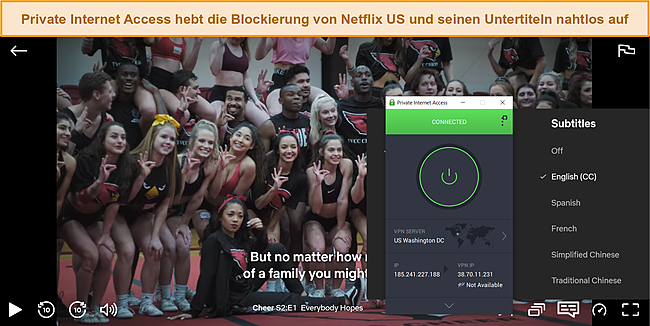
PIA bietet ziemlich hohe Geschwindigkeiten, mit denen du bezahlte Netflix Inhalte ohne Unterbrechungen ansehen kannst. Während des Tests konnte ich zum Beispiel meine Netflix-Bibliothek durchsuchen und das Streaming innerhalb von 10 Sekunden mit einer Geschwindigkeit von über 70 MBit/s starten – das ist mehr als schnell genug, um Netflix in HD anzusehen, ohne dass es zu Pufferungen oder Verzögerungen kommt.
Der einzige kleine Nachteil, den ich während des Tests feststellen konnte, war, dass der Hauptsitz von PIA in den USA liegt – also im Herzen der 5/9/14 Eyes Alliance. Da PIA jedoch keine Daten speichert, kann das VPN diese auch nicht an die Behörden weitergeben. So bleibt deine Anonymität gewahrt.
Wenn du auf der Suche nach einem Premium-VPN mit einer deutschsprachigen Benutzeroberfläche bist, mit der du von mehreren Geräten aus auf dein Netflix-Konto und die Untertitel zugreifen kannst, sind die Unbegrenzt simultanen Verbindungen von PIA das perfekte Feature für dich. Mit PIA hatte ich auf allen meinen Geräten direkten Zugang zu Netflix US. Lade PIA mit der 30-tägigen Geld-zurück-Garantie risikofrei herunter. Wenn du nicht zufrieden bist, kannst du dir den vollen Betrag zurückerstatten lassen. Bei mir dauerte das weniger als 7 Werktagen.
Private Internet Access funktioniert mit: Windows, Mac, Android, Linux, iOS, Chrome, Firefox und Amazon Fire Stick.
Private Internet Access gibt die Sperren frei: Netflix, HBO Max, Disney+, Amazon Prime Video.
Aktiviere mehr Netflix Untertitel mit PIA
4. NordVPN – Premium VPN mit günstigen Preisen für Langzeittarife
Hauptmerkmale:
- Kurz- und Langzeitabonnements verfügbar
- 30-tägige Geld-zurück-Garantie
- 6.320 globale Server in 110 Ländern
- Unbegrenzte Bandbreite
- Schütze bis zu 10 Geräte gleichzeitig
NordVPN ist eines der besten VPNs auf dem Markt. Wenn du ein langfristiges Abonnement abschließt, profitierst du von günstigen Preisen. Was du unbedingt beachten solltest: die Preise steigen deutlich, sobald es zur Verlängerung deines Abonnements kommt.
Ich war besonders beeindruckt von der hohen Leistung aller Server, die ich getestet habe. Nur weil ein VPN Tausende von Servern bietet, heißt das nicht, dass sie alle funktionieren. Grundlegend kann es bei Servern immer zu Schwierigkeiten kommen, wenn lokale Websites entsperrt werden sollen. Einige können bei der Verbindung sogar komplett scheitern. Ich konnte jedoch Netflix, Disney+, Hulu, Amazon Prime Video, BBC iPlayer und HBO Max auf mehreren Servern in den USA und Großbritannien problemlos freischalten.
Jedoch hatte ich Probleme bei der Verwendung der NordVPN App für Fire TV. Obwohl die App funktionierte und einige Streaming-Dienste zugänglich machte, gab es manchmal Probleme, Netflix US zu streamen. Außerdem stürzte die Software ständig ab. Neben den Problemen in puncto Performance gab es auch Einschränkungen bei der Benutzeroberfläche von NordVPN – für Desktop-Geräte ist diese nämlich weniger benutzerfreundlich, als die von ExpressVPN und CyberGhost.
NordVPN bietet folgende Sicherheits- und Datenschutzfunktionen:
- AES 256-Bit-Verschlüsselung
- Kill Switch (Notausschalter), der den Internetzugang unterbricht, sobald deine Verbindung zu einem VPN-Server plötzlich abbricht
- Integrierter Werbe- und Malware-Blocker, sodass du keinen Werbeblocker eines Drittanbieters benötigst
- Vollständig geprüfte Keine-Logs-Richtlinie (von PwC geprüft) – NordVPN speichert also keine persönlichen oder identifizierenden Daten, während du mit dem Dienst verbunden bist
Außerdem enthält NordVPN einen Bedrohungsschutz, der dich vor Viren, infizierten Webseiten und Trackern schützt – und er funktioniert immer, wenn du die NordVPN-App geöffnet hast, auch wenn du nicht mit einem VPN-Server verbunden bist.
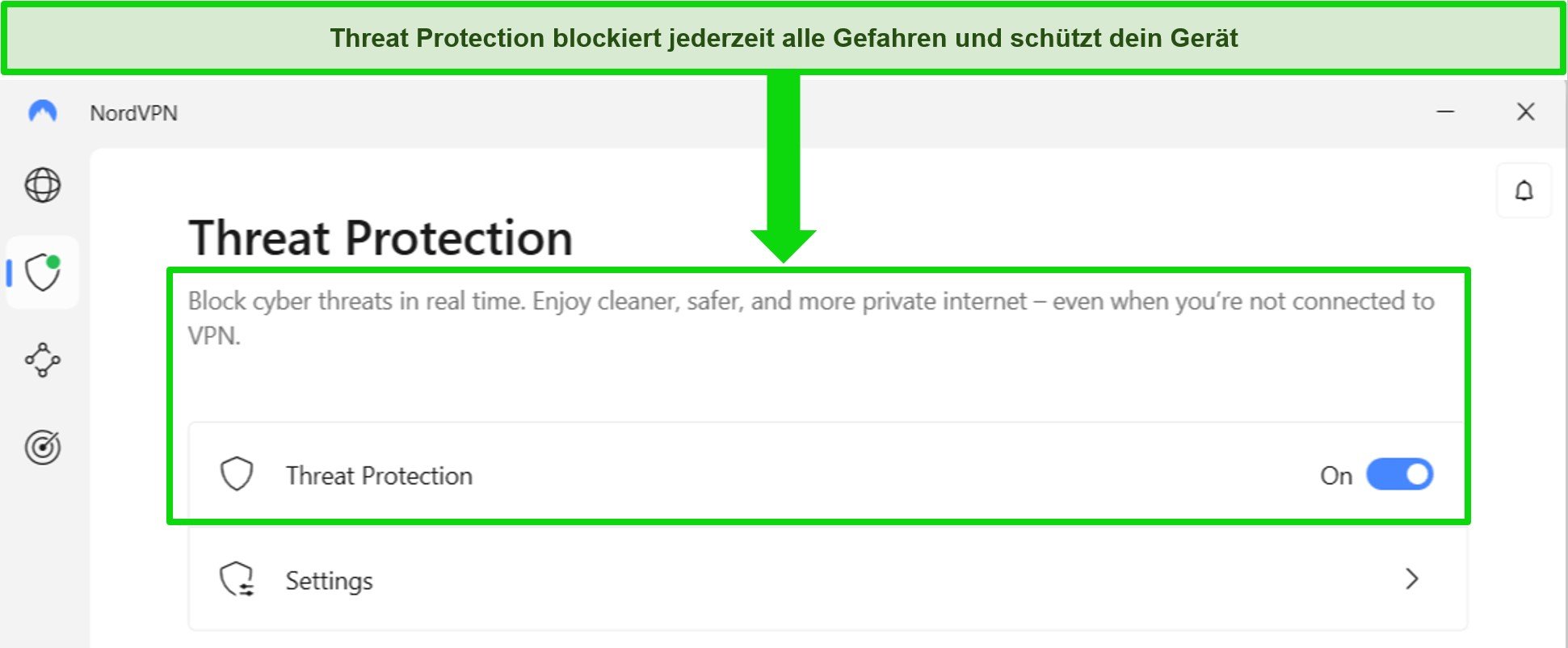
Mit der Geld-zurück-Garantie von NordVPN kannst du bis zu 30 Tage lang kostenlos streamen, surfen und Torrenting betreiben. Es gibt Tarife, die monatlich so wenig €3.09 kosten. Um sicherzustellen, dass du dein Geld auch wirklich zurückbekommst, habe ich die Geld-zurück-Garantie von NordVPN getestet. Zuerst versuchte das Support-Team, mir eine verlängerte Testphase anzubieten. Das Team veranlasste aber sofort meine Rückerstattung, nachdem ich kommunizierte, dass ich an der Verlängerung nicht interessiert sei. Ich erhielt mein Geld innerhalb von 6 Werktagen zurück.
NordVPN funktioniert mit: Netflix, Amazon Prime Video, BBC iPlayer, Hulu, Disney+, Vudu, SkyTV, HBO Go, HBO Now, Sky, SHOWTIME, DAZN, ESPN, YouTube TV und mehr
NordVPN funktioniert auf: Windows, Mac OS, Android, iOS, Windows Phone, Chromebook, Linux, Chrome, Firefox, Fire Stick und Android TV
5. Surfshark – Bestes Preis-Leistungs-Verhältnis mit unbegrenzten Geräteverbindungen und hohen Geschwindigkeiten
Hauptmerkmale:
- Kurz- und langfristige Tarife verfügbar
- 30-tägige Geld-zurück-Garantie
- 3200 globale Server in 100 Ländern
- Keine Bandbreitenbeschränkungen
- Unbegrenzte, gleichzeitige Geräteverbindungen
Surfshark bietet von allen Premium-VPNs auf dem Markt das beste Preis-Leistungs-Verhältnis. Du kannst eine unbegrenzte Anzahl von Geräten mit einem einzigen Abonnement verbinden. Was heißt das konkret? Nun, deine gesamte Familie und sogar Freunde können sich problemlos mit dem VPN verbinden.
Ich habe die unbegrenzten Verbindungen von Surfshark auf 2 PCs, 2 Smartphones, einem Fire Stick 4K und einem iPad getestet. Meine Verbindung blieb auf allen 6 Geräten zuverlässig. Selbst als ich auf all meinen Geräten aktiv gestreamt habe, lag meine Durchschnittsgeschwindigkeit bei 112 MBit/s – hoch genug für UltraHD Qualität.
Als ich den Preis des VPNs sah, dachte ich, dass es unmöglich erstklassige Sicherheitsfunktionen für einen so niedrigen Preis liefern kann – aber ich war angenehm überrascht.
Surfshark hat die folgenden Sicherheits- und Datenschutzfunktionen:
- AES 256-Bit Verschlüsselung auf allen Geräten, mit ChaCha-Verschlüsselung für Android-Nutzer
- Das Wireguard VPN-Protokoll ist standardmäßig aktiviert
- Festplattenlose Server, die nur aus dem Arbeitsspeicher bestehen, um deine Privatsphäre zu schützen (es können keine Daten von den Servern entnommen werden)
- Kill Switch (Notausschalter, der standardmäßig nicht aktiviert ist)
- Schutz vor IP- und DNS-Lecks
Surfshark bietet eine Zwei-Faktor-Authentifizierung (2FA) für dein Konto. Bei dieser Funktion musst du einen zusätzlichen Code eingeben, bevor du dich einloggen kannst. So kannst du sicherstellen, dass nur du (und die Personen, mit denen du dein Konto teilst) auf deinen Account zugreifen können.
Surfshark bietet zwar etwas weniger globale Server als Konkurrenten wie ExpressVPN, CyberGhost und NordVPN – während meiner Tests hatte ich aber keinerlei Probleme. Ich konnte mich jedes Mal problemlos mit schnell funktionierenden Servern verbinden und profitierte von hervorragenden Geschwindigkeiten beim Streamen von Netflix in Ultra HD, beim Herunterladen von Torrents und beim Surfen im Internet.
Du kannst Surfshark mit der 30-tägigen Geld-zurück-Garantie selbst ausprobieren. Es gibt außerdem Tarife, die nur €2.29 kosten. Eine Rückerstattung zu beantragen, ist mit der Live Chat Funktion von Surfshark ganz einfach. Obwohl das Support Team fragte, warum ich mein Abonnement kündigen wollte, hatte ich keine Probleme, mein Geld zurückzubekommen – und es dauerte nur 4 Tage!
Surfshark funktioniert mit: Netflix, Amazon Prime Video, Disney+, BBC iPlayer, Sling TV, Hotstar, HBO Max, DAZN, und mehr
Surfshark funktioniert auf: Windows, Mac OS, Android, iOS, Linux, Fire Stick, PS4, Xbox One, Nintendo Switch, Samsung Smart TVs, LG Smart TVs, Android TV, Kodi und ausgewählten Routern
So aktivierst du Netflix Untertitel auf jedem Gerät
Wenn du versuchst, Inhalte auf Netflix zu streamen, kannst du Untertitel auf einer Vielzahl von Geräten abrufen. Darunter PC und Mac, Android- und iOS-Smartphones, Roku, Amazon Firestick oder Fire TV, Chromecast, Smart TVs einschließlich Apple TV, PlayStation, Xbox, Wii und Wii U.
Wenn du nach den folgenden Anweisungen nicht auf die Netflix Untertitel auf deinem Gerät zugreifen kannst, bietet der Inhalt, den du anschaust, möglicherweise keine Audio- und Untertiteloptionen oder dein Gerät unterstützt diese Funktion nicht.
PC und Mac
- Hol dir ein VPN. Teste ExpressVPN mit der 30-tägigen Geld-zurück-Garantie und greife auf dein Netflix-Konto auf Windows- und macOS-Geräten zu.
- Starte das VPN. Sobald es aktiv ist, verbinde dich mit einem Server in deinem Heimatland.
- Besuche die Netflix Website oder lade die Netflix App herunter. Du kannst dies mit Google Chrome, Firefox oder Safari tun.
- Melde dich bei einem bestehenden Netflix-Konto an. Fang an, deine Lieblingsinhalte zu streamen.
- Bewege den Cursor beim Streaming. Suche die untere rechte Ecke und klicke auf das Dialogsymbol, wenn es verfügbar ist.
- Wähle Netflix Untertitel. Du kannst auch Audio in der Sprache deiner Wahl wählen.
Mobile Geräte: Android
- Hol dir ein VPN. Lade ExpressVPN mit seiner Android-kompatiblen mobilen App herunter, um auf deinem Android-Gerät Zugang zu Netflix Untertiteln zu erhalten.
- Starte das VPN. Sobald es geöffnet ist, verbinde dich mit einem Server in deinem Heimatland.
- Lade die Netflix App aus dem Google Play Store herunter oder öffne die App.
- Melde dich bei einem bestehenden Netflix Konto an. Finde deinen Lieblingsfilm und starte mit dem Streaming.
- Tippe beim Streaming irgendwo auf den Bildschirm. Suche die Dialog-Schaltfläche in der oberen rechten Ecke und klicke darauf.
- Wähle deine Netflix Untertitel. Wenn du sie ausgewählt hast, kannst du auch die Sprache für den Ton wählen.
- Tippe auf Fertig. Sobald du fertig bist, kannst du das Streaming mit deiner bevorzugten Untertitelsprache fortsetzen.
Mobile Geräte: iOS
- Hol dir ein VPN. Probiere ExpressVPN mit der speziellen iOS-App aus, um auf deinen iOS-Geräten wie iPad, iPhone und iPod Touch Zugang zu Netflix Untertiteln zu erhalten.
- Starte das VPN. Sobald es geöffnet ist, verbinde dich mit einem Server in deinem Heimatland.
- Lade die Netflix-App im App Store herunter.
- Suche das Einstellungsmenü auf deinem iOS-Gerät. Klicke auf Einstellungen > Allgemein > Barrierefreiheit
- Klicke auf Untertitel.
- Nutze den Slider, um Closed Captions und SDH zu aktivieren.
- Melde dich bei einem bestehenden Netflix-Konto an. Wähle eine Serie oder einen Film und starte das Streaming.
- Tippe beim Streaming irgendwo auf den Bildschirm. Suche die Dialog-Schaltfläche in der oberen rechten Ecke und klicke darauf.
- Wähle einen Untertitel. Du hast die Möglichkeit, zwischen 5-7 Sprachen zu wählen.
- Drücke „X“. Du kannst dann mit dem Streaming fortfahren.
Roku Geräte
- Besorge dir ein VPN. Roku-Geräte unterstützen keine VPNs. Du kannst jedoch ExpressVPN mit seiner App für Router herunterladen, um Netflix Untertitel auf Roku zu erhalten.
- Starte das VPN. Sobald es aktiv ist, verbinde dich mit einem Server in deinem Heimatland.
- Lade die Netflix App aus dem Roku Channel Store herunter oder öffne die App.
- Melde dich bei einem bestehenden Netflix Konto an. Dann kannst du mit dem Streaming beginnen.
- Während des Streamings klickst du auf die Abwärts-Taste oder den Pfeil. Dann wählst du Audio und Untertitel aus.
- Wähle die Untertitel in deiner bevorzugten Sprache aus.
- Drücke auf Zurück. Du kannst dann mit dem Streaming von Netflix Inhalten fortfahren.
Wenn du ein älteres Roku-Gerät nutzt, können diese Schritte etwas anders aussehen:
- Besorge dir ein VPN. Ältere Roku-Geräte unterstützen keine VPNs. Du kannst jedoch ExpressVPN mit seiner App für Router herunterladen, um Netflix Untertitel auf Roku zu aktivieren.
- Starte das VPN. Sobald es aktiv ist, verbinde dich mit einem Server in deinem Heimatland.
- Lade die Netflix App herunter oder öffne sie.
- Melde dich bei einem bestehenden Netflix Konto an. Finde einen Film, den du streamen möchtest.
- Gib die Beschreibungsseite deiner gewünschten Serie oder deines Films ein. Sobald sich das Pop-up öffnet, wähle Audio und Untertitel.
- Wähle deine bevorzugte Untertitel- und Audiosprache. Wenn du fertig bist, drücke auf „Zurück“.
- Drücke auf „Play“. Starte das Streaming deiner gewünschten Inhalte mit Netflix Untertiteln.
Amazon Firestick oder Fire TV
- Hol dir ein VPN. Probiere ExpressVPN aus und erhalte mit der speziellen App für Amazon-Geräte nahtlosen Zugang zu deinem Netflix-Konto.
- Konfiguriere das VPN mit deinem Amazon Firestick oder Fire TV.
- Starte das VPN. Sobald es aktiv ist, verbinde dich mit einem Server in der Netflix Region, in der du wohnst.
- Lade die Netflix App aus dem Amazon Appstore herunter oder öffne die App.
- Melde dich bei einem bestehenden Netflix Konto an. Dann kannst du Inhalte zum Streamen auswählen.
- Drücke beim Streaming die Abwärts-Taste auf deiner Fernbedienung.
- Wähle das Dialogfeld aus. Du kannst dann die Sprache für deine Untertitel auswählen.
- Klicke zurück. Sobald das Dialogfeld geschlossen wird, kannst du mit dem Streaming von Netflix fortfahren.
Chromecast
- Besorge dir ein VPN. Du brauchst ein VPN auf dem Gerät, das du zur Steuerung deines Chromecast verwendest. Lade ExpressVPN mit der entsprechenden App für Android und iOS herunter, um Netflix sofort zu streamen.
- Starte das VPN. Sobald es geöffnet ist, verbinde dich mit einem Server in deinem Heimatland.
- Öffne die Netflix App und melde dich mit einem bestehenden oder neuen Konto an.
- Tippe beim Streaming auf den Bildschirm deines Chromecast-Geräts. Du kannst dann die Wiedergabeoptionen anzeigen.
- Drücke die Dialog-Schaltfläche in der oberen rechten Ecke.
- Klicke auf die Registerkarte „Untertitel“. Wähle die Untertitel in deiner bevorzugten Sprache aus.
- Drücke „Ok“. Danach kannst du das Streaming mit den gewählten Untertiteln fortsetzen.
Apple TV
- Hol dir ein VPN. Lade die Router-App von ExpressVPN herunter, um sofortigen Zugang zu Netflix und den entsprechenden Untertiteln auf deinem Apple TV zu erhalten.
- Starte das VPN. Sobald es geöffnet ist, verbinde dich mit einem Server in dem Land, in dem du lebst.
- Suche das Einstellungsmenü auf deinem iOS-Gerät. Klicke auf Einstellungen > Allgemein > Barrierefreiheit.
- Klicke auf Untertitel und Untertitelung.
- Nutze den Slider, um Closed Captions und SDH zu aktivieren.
- Starte Netflix. Du kannst dich dann bei einem bestehenden Konto anmelden, um mit dem Streaming zu beginnen.
- Klicke beim Streaming auf die mittlere Taste deiner Apple TV-Fernbedienung.
- Wähle deine bevorzugten Audio- und Untertiteloptionen.
Wenn du ein neueres Apple TV 4-Gerät und nicht ein älteres Apple TV 2 oder 3 verwendest, ist der Vorgang genau derselbe. Anstatt jedoch auf die mittlere Taste deiner Apple TV-Fernbedienung zu klicken, wischst du auf dem Touchpad deiner Apple TV 4-Fernbedienung nach unten.
Andere Smart TVs und Blu-ray Player
- Hol dir ein VPN. Lade ExpressVPN mit der eigenen Android TV App herunter, um Netflix Untertitel auf deinem Smart TV zu nutzen.
- Starte das VPN. Sobald es geöffnet ist, verbinde dich mit einem Server in deinem Heimatland.
- Lade oder öffne die Netflix App. Melde dich dann bei deinem Konto an.
- Wähle eine Serie oder einen Film.
- Gehe zum Optionsfeld.
- Wähle die Option Audio und Untertitel.
- Wähle die Untertitel in deiner bevorzugten Sprache.
- Gehe zurück. Du gelangst nun zum Optionsfeld.
- Drücke Play. Starte das Streaming mit deinen neuen Untertiteleinstellungen.
Bei neueren Smart TVs musst du eventuell etwas andere Schritte befolgen:
- Hol dir ein VPN. Lade ExpressVPN mit der eigenen Android TV App herunter, um Netflix Untertitel auf deinem Smart TV zu erhalten.
- Starte das VPN. Sobald es geöffnet ist, verbinde dich mit einem Server in dem Land, in dem du lebst.
- Lade oder öffne die Netflix App. Anschließend kannst du dich bei deinem Konto anmelden.
- Wähle eine Serie oder einen Film aus.
- Drücke beim Streaming die Aufwärts-Taste auf deiner Fernbedienung.
- Wähle das Dialogsymbol aus.
- Wähle die Netflix-Untertitel in der von dir gewünschten Sprache.
- Beende das Dialogmenü. Du kannst dann mit dem Streaming fortfahren.
PlayStation 3, PlayStation 4 und PlayStation 5
- Hol dir ein VPN. Probiere ExpressVPN mit seiner speziellen Router-App aus, um von überall aus mit deiner PlayStation 3, 4 oder 5 auf Netflix zuzugreifen.
- Starte das VPN. Du musst dich mit einem Server in deinem Heimatland verbinden, bevor du deine PlayStation einschaltest.
- Lade die Netflix App aus dem PlayStation Store herunter oder öffne sie.
- Melde dich bei deinem Netflix Konto an. Starte das Streaming der Inhalte deiner Wahl.
- Drücke beim Streaming die Abwärts-Taste auf deinem PlayStation Controller.
- Markiere und wähle das Dialogsymbol aus.
- Wähle deine bevorzugte Untertitelsprache. Wenn du fertig bist, fahre mit dem Streaming fort.
Xbox One und Xbox 360
- Hol dir ein VPN. Lade ExpressVPNs benutzerdefinierte Router App herunter, um Netflix Untertitel auf deiner Xbox 360 und Xbox One zu nutzen.
- Starte das VPN. Sobald du es geöffnet hast, verbinde dich mit einem Server in deinem Heimatland, bevor du deine Xbox einschaltest.
- Lade die Netflix App aus dem Xbox Game Store herunter oder öffne sie.
- Melde dich bei einem bestehenden Konto an. Dann kannst du anfangen zu streamen.
- Drücke beim Streaming die Abwärts-Taste auf deinem Xbox-Controller.
- Markiere das Dialogfeld und drücke A.
- Wähle deine bevorzugte Sprache. Wenn du dich entschieden hast, drücke A, um mit dem Streaming fortzufahren.
Wii und Wii U
- Hol dir ein VPN. Lade ExpressVPNs spezielle Router App herunter, um Netflix und seine Untertitel auf deiner Wii und Wii U zu entsperren.
- Starte das VPN. Sobald es aktiv ist, verbinde dich mit einem Server in deinem Heimatland, bevor du deine Wii oder Wii U einschaltest.
- Öffne die Netflix App oder lade sie herunter. Du findest die Netflix App in der Rubrik „Wii-Kanäle“ im Wii Channel Shop.
- Melde dich bei einem bestehenden Konto an. Wähle HD-Inhalte und starte das Streaming.
- Wähle während des Streamings die Dialog-Schaltfläche auf dem Bildschirm.
- Wähle die gewünschten Untertitel aus. Du kannst dann entweder auf „Play“ oder „X“ drücken, um weiterzuschauen.
Hol dir Netflix Untertitel mit ExpressVPN
FAQs: Netflix Untertitel in jeder Sprache abrufen
Wie kann ich bei Netflix weitere Untertitel in verschiedenen Sprachen hinzufügen?
Du kannst die mit deinem Netflix Konto verknüpfte Sprache in deinen Profileinstellungen ändern, um auf mehr Untertitel zuzugreifen. Allerdings brauchst du eines der besten VPNs, um auf dein Netflix Konto zuzugreifen, wenn du beruflich im Ausland unterwegs bist. Leider gibt es aufgrund der aktuellen Richtlinien von Netflix keine andere Möglichkeit, mehr Netflix-Untertitel zu erhalten.
Warum hat Netflix keine Untertitel in der von mir gewünschten Sprache?
Netflix zeigt nur 5-7 Untertitel pro Serie und Film an – abhängig von deinem Standort, deinen Spracheinstellungen und den Sprachen, die Netflix für dich als relevant erachtet. Wenn Netflix keine Untertitel in der von dir gewünschten Sprache anbietet, kannst du eines der Top-VPNs verwenden, um auf dein Netflix Konto zuzugreifen.
Wie erhalte ich mit einem älteren Gerät Untertitel auf Netflix?
Um mit einem älteren Gerät Untertitel auf Netflix zu erhalten, musst du die oben beschriebene Anleitung befolgen. Hier erkläre ich Schritt für Schritt, wie du Netflix Untertitel auf jedem Gerät bekommst. Wenn die oben beschriebenen Schritte jedoch nicht funktionieren, musst du möglicherweise die Netflix App aktualisieren, die auf deinem Gerät installiert ist.
Warum gibt es keine Option, um Netflix Untertitel einzuschalten?
Netflix bietet nicht für jede Serie und jeden Film auf seiner Plattform Untertitel an. Deshalb besteht vielleicht nicht die Möglichkeit, Untertitel einzuschalten. Du kannst jedoch die oben beschriebenen Schritte befolgen, um Netflix Untertitel auf jedem Gerät zu erhalten – einschließlich PC und Mac, Android- und iOS-Smartphones, Roku, Amazon Firestick oder Fire TV, Chromecast, Apple TV, andere Smart TVs, PlayStation, Xbox und Wii. Wenn du die Untertitel von Netflix nicht aktivieren kannst, nachdem du die beschriebenen Schritte ausgeführt hast, ist dein Gerät möglicherweise nicht mit der Untertitelfunktion von Netflix kompatibel.
Wie kann ich die Größe und das Aussehen der Netflix Untertitel ändern?
Die Anpassung deiner Netflix Untertitel ist extrem einfach und grundsätzlich gleich. Auch, wenn du ältere oder neuere Version von Netflix nutzt. Du kannst die Größe und das Aussehen deiner Netflix Untertitel ändern, indem du 5 kurze Schritte befolgst:
- Besuche die Netflix Website oder App. Du wirst aufgefordert, dich bei einem bestehenden Netflix Konto anzumelden.
- Gehe auf die Kontoseite. Du kannst dies tun, indem du auf das Dropdown-Menü in der rechten Ecke klickst.
- Wähle das Profil aus, das du bearbeiten möchtest. Dieses findest du unter „Profil und Jugendschutz“. Hier klickst du auf den kleinen Pfeil rechts.
- Klicke in der Liste der Optionen auf die Option für das Aussehen von Untertiteln.
- Ändere die Schriftart, die Textgröße, die Hintergrundfarbe und die Schatten deiner Untertitel.
Hinweis: Angenommen, der Hauptstandort und die Sprache deines Netflix Kontos sind Japanisch, Arabisch, Hebräisch, Rumänisch, traditionelles Chinesisch oder Thai. In diesem Fall hast du nicht die Möglichkeit, das Aussehen der Untertitel zu ändern. Außerdem unterstützen einige ältere Geräte diese Funktion möglicherweise nicht.
Kann ich mit einem kostenlosen VPN auf die Untertitel von Netflix in meiner bevorzugten Sprache zugreifen?
Letztendlich ist ein Premium VPN die einzige Möglichkeit, um sicherzustellen, dass du dauerhaft Zugang zu Netflix (und deinen bevorzugten Untertiteln) hast. Außerdem gibt es großzügige Geld-zurück-Garantien, sodass du kein Risiko eingehen musst. Du kannst zum Beispiel die optimierten Server von CyberGhost mit Netflix für 45 Tage testen und bekommst dein Geld einfach zurück, bevor die Garantiezeit abgelaufen ist – ganz ohne, dass nervige Fragen gestellt werden.
Hol dir Netflix Untertitel in jeder Sprache auf jedem Gerät
Wenn du keine Netflix Untertitel in deiner Sprache bekommen kannst, brauchst du ein VPN, das dir direkten Zugang zu deinem bezahlten Netflix Konto verschafft. Ein VPN ist unverzichtbar, wenn du beruflich im Ausland unterwegs bist. Es ermöglicht dir, Netflix in Ultra-HD zu streamen, ohne mit Fehlermeldungen konfrontiert zu werden – indem es deinen tatsächlichen Standort und deine IP-Adresse verbirgt.
Von den Dutzenden von Top-VPNs, die ich getestet habe, hatte ich mit den ultrahohen Geschwindigkeiten von ExpressVPN den besten Zugang zu Netflix US und seinen Untertiteln – ganz ohne Pufferung oder Verzögerung. Teste ExpressVPN risikofrei mit seiner 30-tägigen Geld-zurück-Garantie. Wenn du nicht zufrieden bist, bekommst du in weniger als 5 Werktagen den vollen Betrag zurück.
Greife dank ExpressVPN sicher auf Netflix zu












